Notities beheren
U kunt de notities zien die aan een record zijn gekoppeld in de sectie Notities van de recorddetails.
Notitie
U kunt alleen notities koppelen aan de aangepaste entiteiten die zijn gemaakt met de eigenschap CreateEntityRequest.HasNotes
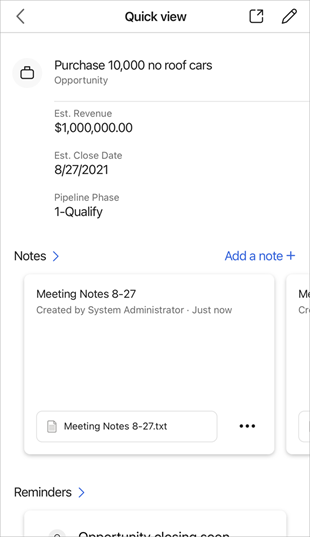
Licentie- en rolvereisten
| Vereistetype | U moet over het volgende beschikken |
|---|---|
| Licentie | Dynamics 365 Sales Premium, Dynamics 365 Sales Enterprise, Dynamics 365 Sales Professional of Microsoft Relationship Sales Meer informatie: Dynamics 365 Sales-prijzen |
| Beveiligingsrollen | Elke primaire verkooprol, zoals verkoper of verkoopmanager Meer informatie: Primaire verkooprollen |
Welke acties kunnen worden uitgevoerd?
In de sectie Notities kunt u de volgende acties uitvoeren:
| Gewenste actie | Doe u het volgende |
|---|---|
| Een lijst met notities openen. | Tik op Notities. |
| Een afbeelding bekijken die aan een notitie is gekoppeld. | Tik op de naam van de afbeelding. |
| Een notitie openen of bewerken | Tik op de notitie. |
| Voer meer acties uit, zoals de gekoppelde record wijzigen of een notitie verwijderen. | Tik op  . . |
| Een notitie maken. | Tik op Een opmerking toevoegen. |
Een opmerking toevoegen
Voer een van de volgende acties uit:
Als u details van een record bekijkt waaraan nog geen notities zijn toegevoegd, tikt u op Een opmerking toevoegen.
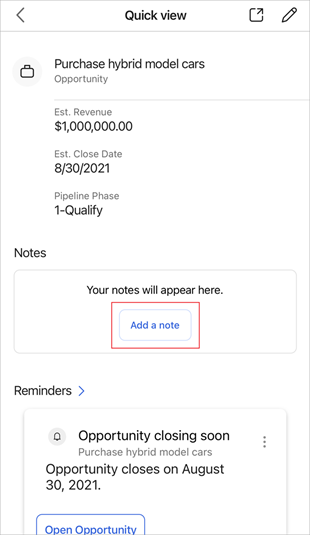
Als u details van een record bekijkt waaraan al notities zijn toegevoegd, tikt u op Een opmerking toevoegen.

Tik tijdens het bekijken van een lijst met notities op
 in de rechterbovenhoek van de pagina Notities.
in de rechterbovenhoek van de pagina Notities.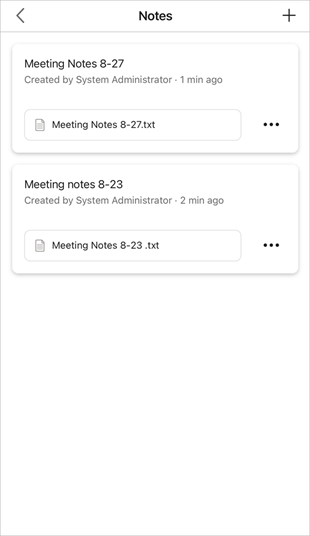
Tik in de navigatiebalk onderaan het scherm op
 en tik vervolgens op Notitie.
en tik vervolgens op Notitie.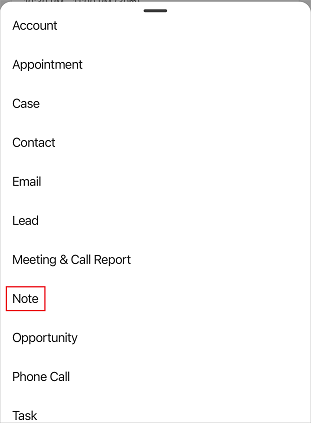
Voer in het formulier Notitie een titel en de tekst van uw notitie in.
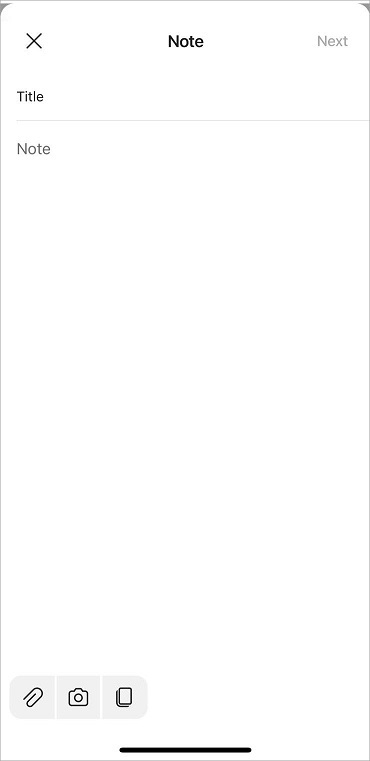
U kunt de volgende acties uitvoeren vanaf de onderste opdrachtbalk terwijl u tekst aan uw notitie toevoegt.
Icon Omschrijving 
Voeg een bestand of afbeelding toe die op uw mobiele apparaat is opgeslagen. 
Maak een foto met uw mobiele camera en koppel deze aan de notitie. 
Kopieer de inhoud van de notitie. Notitie
Als u de notitie toevoegt met behulp van de navigatiebalk onder aan het scherm, moet u de notitie koppelen aan de record die de notitie betreft. Tik op Volgende en selecteer vervolgens de record waaraan u de notitie wilt koppelen. Meer informatie over aantekeningen: entiteitstype Aantekening
Tik op Opslaan.
Een notitie openen of bewerken
U kunt een notitie openen door op de notitiekaart te tikken. Wanneer u een notitie opent, kunt u desgewenst wijzigingen aanbrengen in de notitie en vervolgens op Opslaan tikken.
Een notitie verwijderen
U kunt een notitie verwijderen wanneer deze niet langer nodig is.
Tik in de notitiekaart op knop
 en tik vervolgens op Verwijderen.
en tik vervolgens op Verwijderen.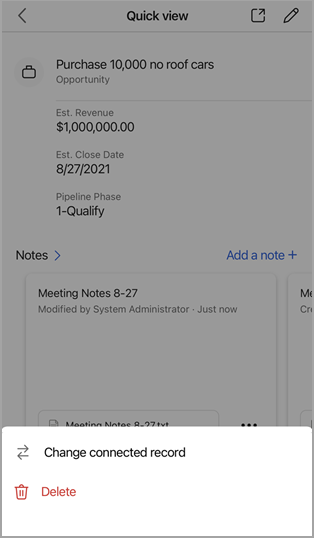
Verbonden record wijzigen
U kunt de record wijzigen waaraan een notitie is toegevoegd wanneer de notitie niet langer relevant is voor de huidige record.
Tik in de notitiekaart op
 en tik vervolgens op Verbonden record wijzigen.
en tik vervolgens op Verbonden record wijzigen.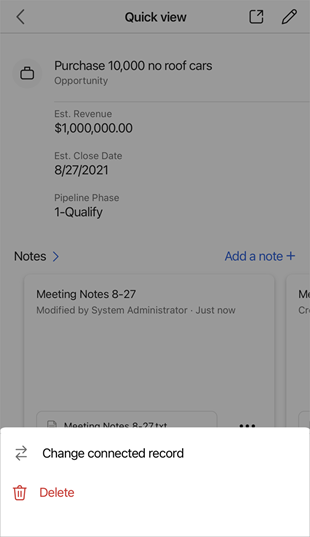
Selecteer op de pagina Betreffende een recente record of tik op Zoeken om de gewenste record te zoeken.
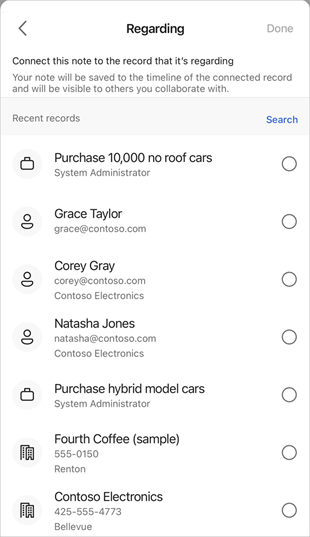
Tik na het selecteren van een record op Gereed.
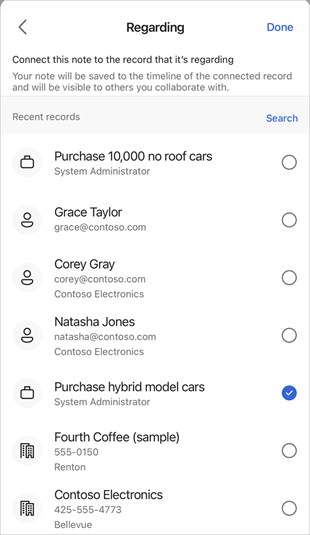
De notitie wordt uit de huidige record verwijderd en aan de geselecteerde record gekoppeld.